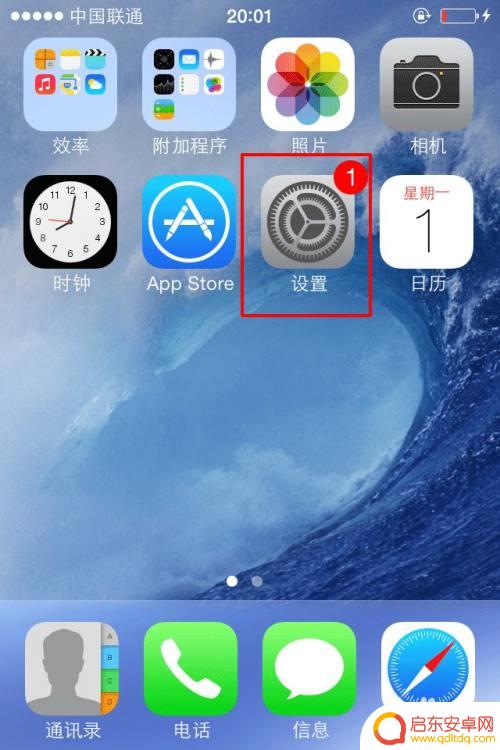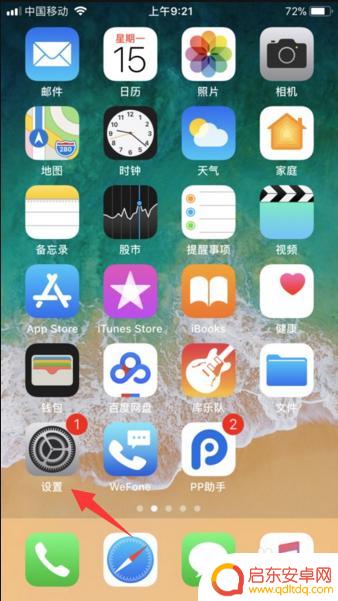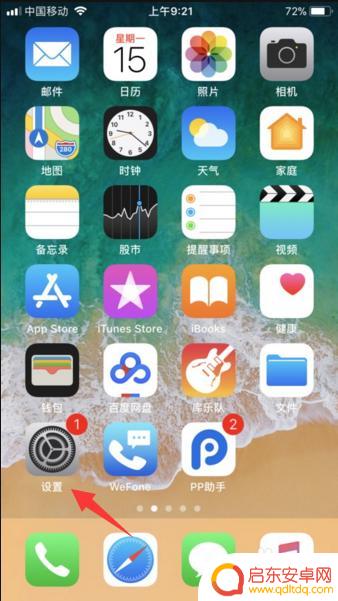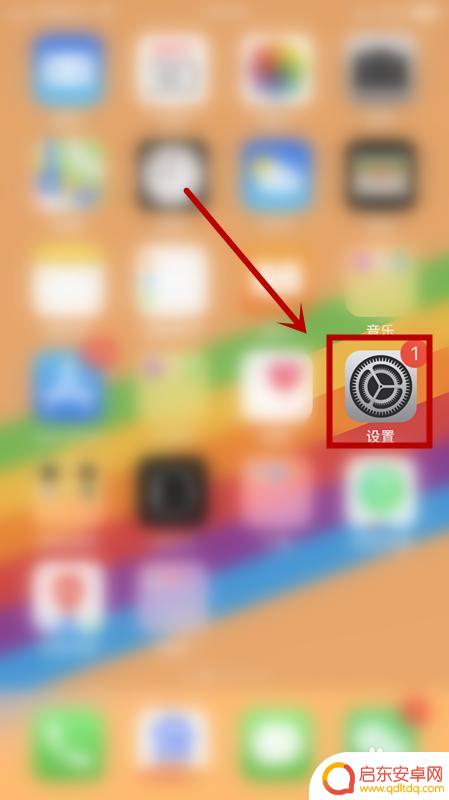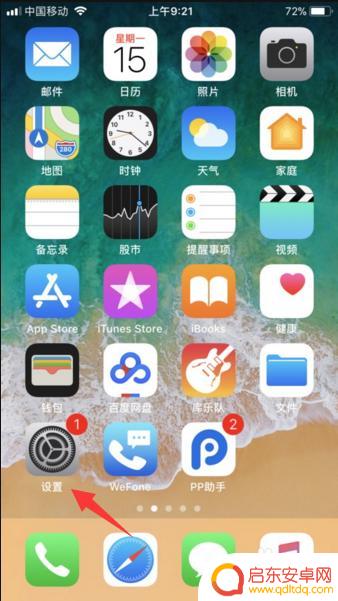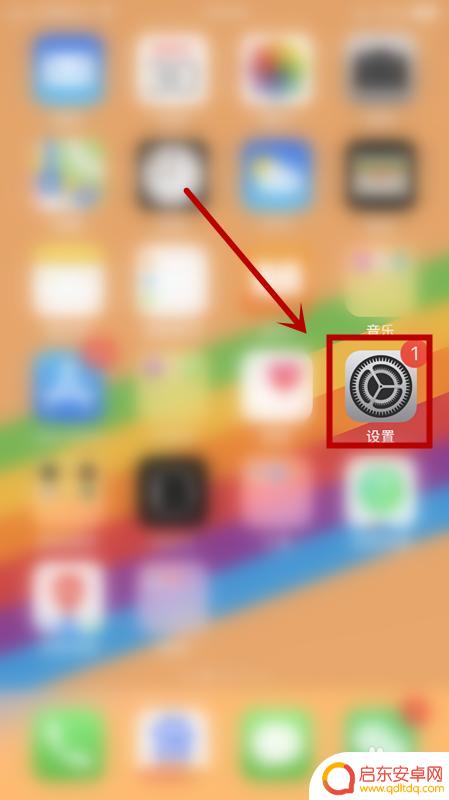苹果手机已经有id了怎么更换id 怎么更改苹果手机上已存在的ID账号
随着科技的不断发展,苹果手机已经成为了我们生活中必不可少的一部分,有时候我们可能需要更换或更改手机上已存在的ID账号。如何进行这一操作呢?在这篇文章中我们将会探讨如何更换和更改苹果手机上已存在的ID账号。无论是因为个人隐私保护的需要,还是因为其他原因,改变ID账号都是一个相对简单的过程。下面我们将会详细介绍具体的操作步骤以及注意事项,希望能够帮助到有需要的读者。
怎么更改苹果手机上已存在的ID账号
方法如下:
1.想要更换手机ID账号,你就得去手机设置里面。找到iCloud选项,在里面注销原有的账号,然后再重新登录新的账号;首先就是在你手机上面,找到设置的选项;
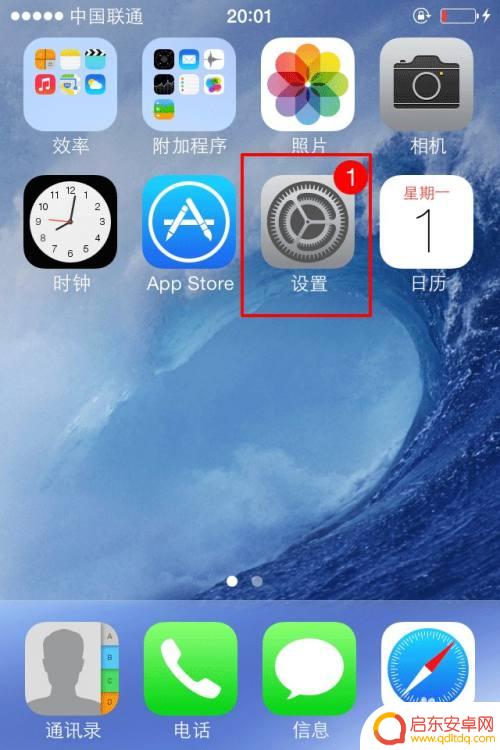
2.点击进入设置之后,在设置里面找到iCloud;可能由于不同的系统版本,可能界面有所以不一样,所以要注意一下;
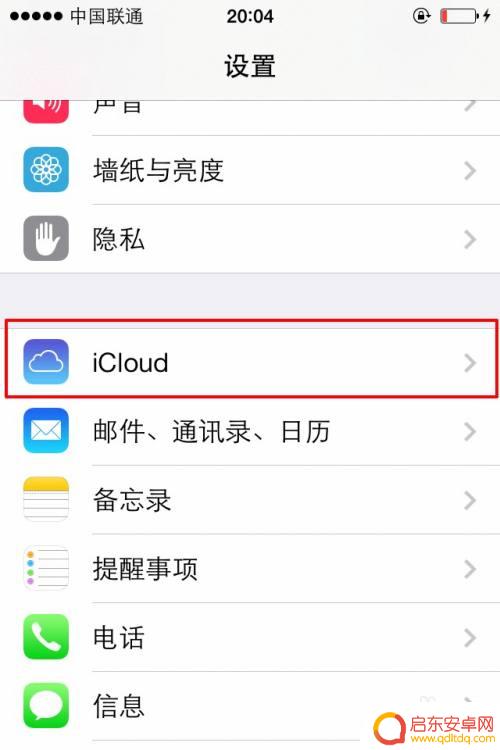
3.点击进入iCloud之后,你会看到你现在登陆的ID账号。还有就是同步信息的选项,那都不是主要的;
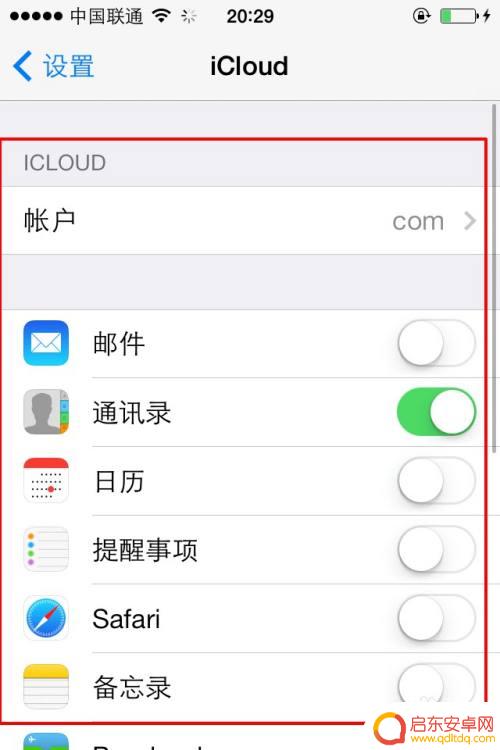
4.如果想要更换新的ID账号,首要你的就是要清除注销现有的登陆账号。也就是在iCloud界面最下面,点击删除账户。
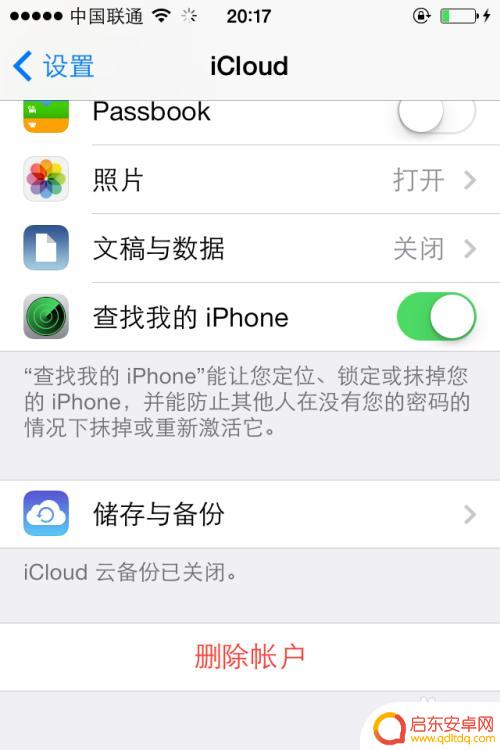
5.点击删除账户之后;之后会出来确认界面是否删除,有两个不同的确认删除界面,都是删除且不保留的删除;
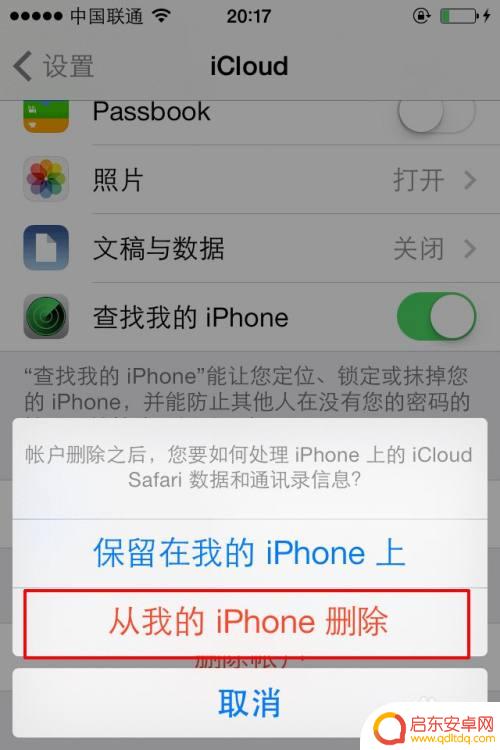
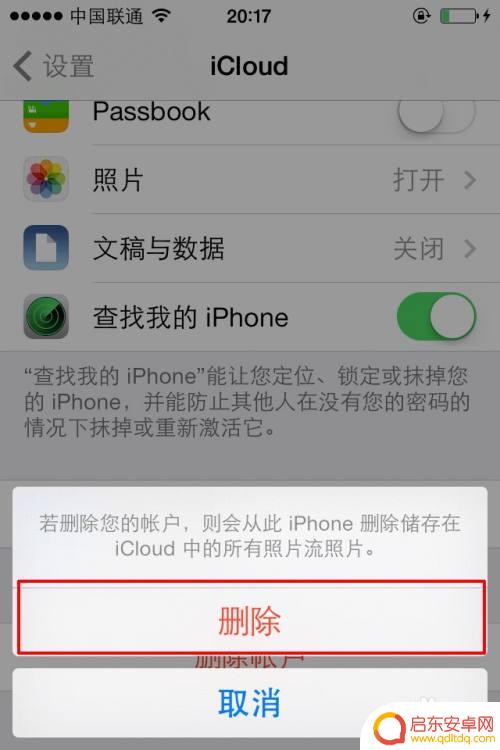
6.删除完毕之后,就需要从新进入iCloud界面里面登陆新的ID账号;然后填写你的ID账号跟密码确认登陆就完成了。
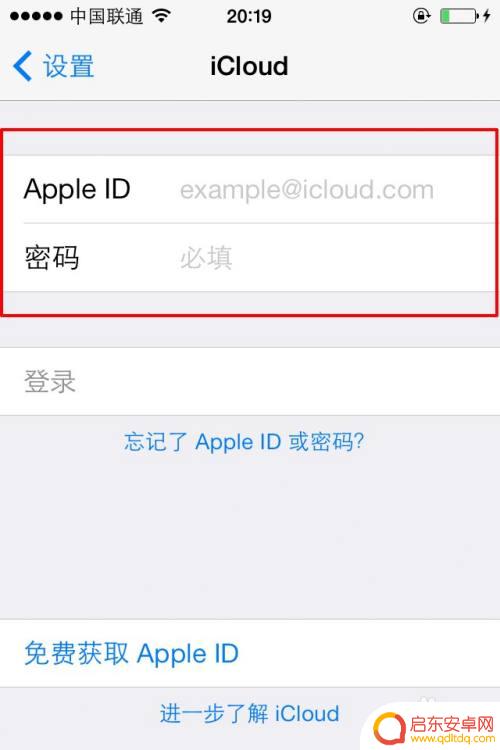
以上就是苹果手机已经有Apple ID了怎么更换ID的全部内容,如果有遇到这种情况,那么你就可以根据小编的操作来进行解决,非常的简单快速,一步到位。
相关教程
-
苹果手机更换新的id怎么操作 怎么在苹果手机上更改已有的ID帐号
苹果手机是一款广受欢迎的智能手机,用户在使用过程中可能会需要更换新的ID账号或者修改已有的ID账号,为了确保账号信息的安全和使用体验的顺畅,操作起来也并不复杂。下面就来详细介绍...
-
苹果手机怎么账号切换电话 苹果手机id账号怎么更换
现苹果手机已成为人们生活中不可或缺的一部分,在使用过程中,我们有时候需要切换账号或更换Apple ID,以便更好地管理和保护个人信息。苹果手机如何进行账号切换和Apple ID...
-
苹果id怎么换个手机 苹果手机apple id账号怎么更改
苹果手机的Apple ID是用户在使用苹果设备时必不可少的一个账号,它关联着用户的个人信息、应用购买记录等重要数据,如果需要更换手机或者更改Apple ID账号,用户可以通过手...
-
苹果手机换id怎么更改 怎么在iPhone上更改已有的苹果账号
在使用苹果手机的过程中,有时候我们需要更改已有的苹果账号或者换一个新的Apple ID,但是很多人可能会对如何在iPhone上进行这些操作感到困惑。实际上修改或者更换苹果账号并...
-
苹果手机怎么弄id号 苹果手机账号如何更换
苹果手机的ID号是设备的唯一身份识别码,它绑定了用户的手机账号和个人信息,要查看或更改手机的ID号,用户可以在设置中找到Apple ID选项,并进行相应的操作。苹果手机账号的更...
-
如何更改苹果手机账号 苹果手机上如何更改已有的ID账号
苹果手机是目前市场上备受欢迎的智能手机之一,有时候我们可能会需要更改已有的ID账号。可能是因为我们换了一个新的邮箱地址,或者是想要更换账号的安全设置。无论出于什么原因,更改苹果...
-
手机access怎么使用 手机怎么使用access
随着科技的不断发展,手机已经成为我们日常生活中必不可少的一部分,而手机access作为一种便捷的工具,更是受到了越来越多人的青睐。手机access怎么使用呢?如何让我们的手机更...
-
手机如何接上蓝牙耳机 蓝牙耳机与手机配对步骤
随着技术的不断升级,蓝牙耳机已经成为了我们生活中不可或缺的配件之一,对于初次使用蓝牙耳机的人来说,如何将蓝牙耳机与手机配对成了一个让人头疼的问题。事实上只要按照简单的步骤进行操...
-
华为手机小灯泡怎么关闭 华为手机桌面滑动时的灯泡怎么关掉
华为手机的小灯泡功能是一项非常实用的功能,它可以在我们使用手机时提供方便,在一些场景下,比如我们在晚上使用手机时,小灯泡可能会对我们的视觉造成一定的干扰。如何关闭华为手机的小灯...
-
苹果手机微信按住怎么设置 苹果手机微信语音话没说完就发出怎么办
在使用苹果手机微信时,有时候我们可能会遇到一些问题,比如在语音聊天时话没说完就不小心发出去了,这时候该怎么办呢?苹果手机微信提供了很方便的设置功能,可以帮助我们解决这个问题,下...